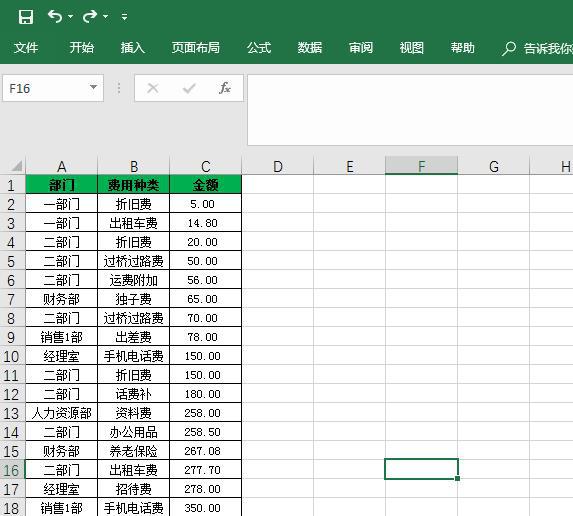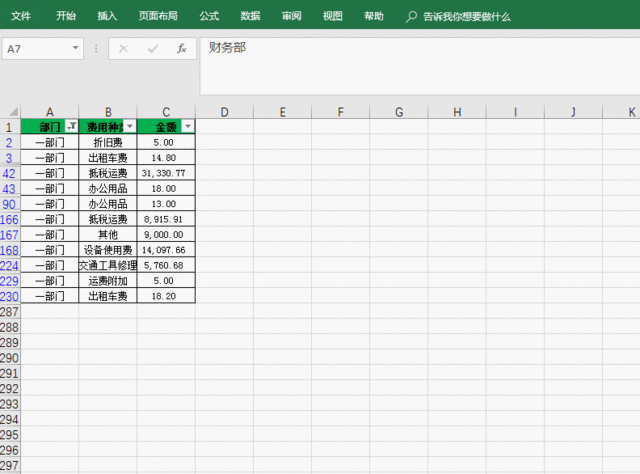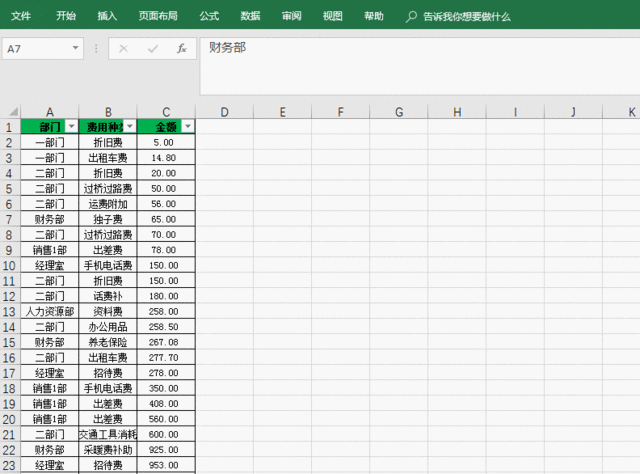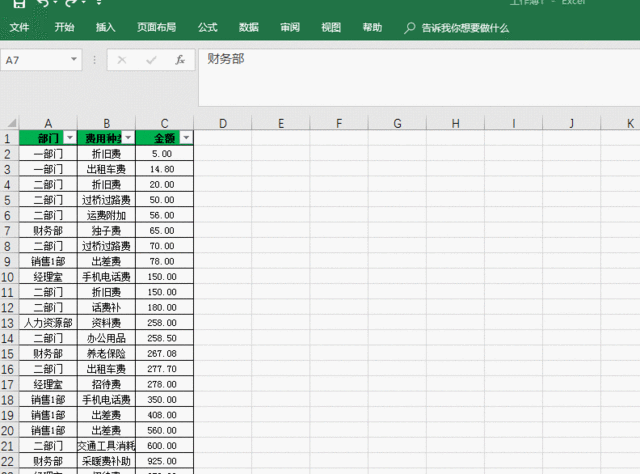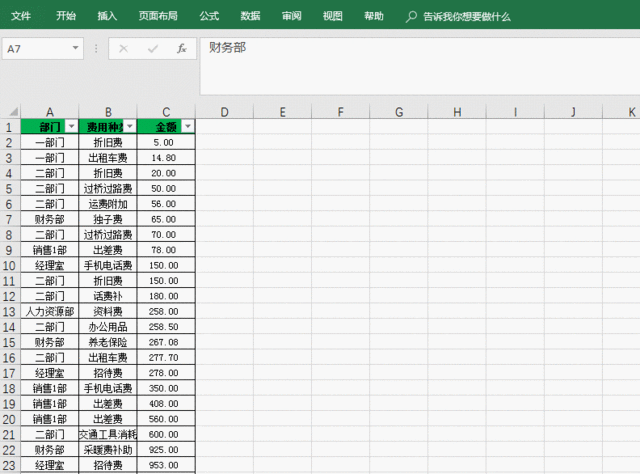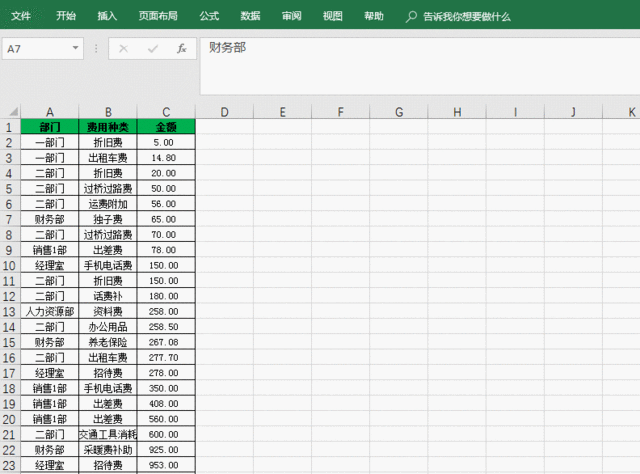Excel报表筛选方法图文版
在日常工作和生活中,我们利用excel的过滤器功能,从复杂的数据表中生成指定的数据,并在今天通过实例介绍一些有关excel过滤器操作的干项。
首先简要介绍一下我们要操作的工作表。
选择顺序筛选的简单操作:首先选择中部门、费用种类、金额表内的任意单元,然后找到并点击【开始】选项卡,然后在功能栏右倒数的第二位找到并点击顺序和筛选,弹出的下拉列选项中找到并点击筛选,发现工作表中部门的费用种类、金额右侧
(1)筛选里面的排序功能
排序也是筛选中的一项重要的功能,我们点击部门、费用种类、金额中任意一个下拉列,就会出现升序排列、降序排列、按颜色排列、自定义排列,这里就不对排列进行详述了。
(2)单条件下的筛选
这里我们以筛选出一部门的所有数据为例来说明。我们点击“部门”单元格的下拉列,点击“全选”的勾号取消全选,再勾选“一部门”前的方框,点击确定就能筛选出所有属于一部门的数据了。
ps:或者在“部门”单元格的下拉列中“搜索”栏里输入一部门,点击确定也可以完成任务。
(3)多条件下的筛选
这里我们以筛选出“一部门”的“折旧费”所有数据为例来说明。我们模仿单条件下的筛选过程,在“部门”、“费用种类”下核对“部门”和“折旧费用”,可以得到部门的折旧费用。
(4)指定长度的数据筛选
这里我们以筛选出“费用种类”中名字含有三个字的费用类型的所有数据为例。我们点击“费用种类”单元格的下拉列,在”费用种类”单元格的下拉列中“搜索”栏里输入三个问号(???,通配符,必须在英文状态下书写),点击确定,这样就能得出名字含有三个字的费用类型的所有数据了。
(5)指定结尾的数据筛选
这里我们以筛选出“费用种类”中所有结尾都是”部门“的数据为例。我们点击“部门”单元格的下拉列,在”部门“单元格的下拉列中“搜索”栏里输入"*部门",点击确定,这样就能得出“费用种类”中所有结尾都是”部门“的所有数据了。
(6)指定范围的数据筛选
这里我们以筛选出“金额”中数据大于或等于5000的数据为例。我们点击“金额”单元格的下拉列,将鼠标移到”金额“单元格的下拉列”数据筛选“,在”数据筛选“下拉列中点击”大于或等于“,在弹出的自定义自动筛选方式对话框中,在大于或等于一列输入5000,点击确定,这样就能得出“金额”中数据大于或等于5000的所有数据了。
觉得对你们有用的小伙伴们请点赞关注吧!您的鼓励是我前进的动力,也希望擅长运用办公软件的小伙伴们能够不吝赐教,积极的留言,教会小编更多的excel运用的小技巧,欢迎一起来探讨学习!!!
需要保留本文链接地址:http://www.excelxx.com/xuexixinde/11529.html